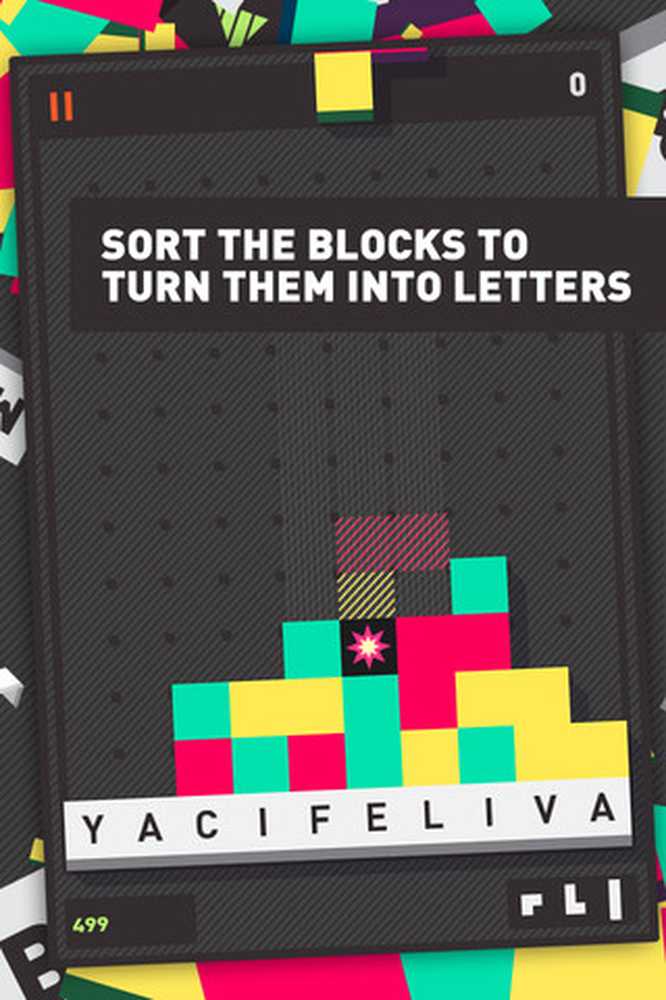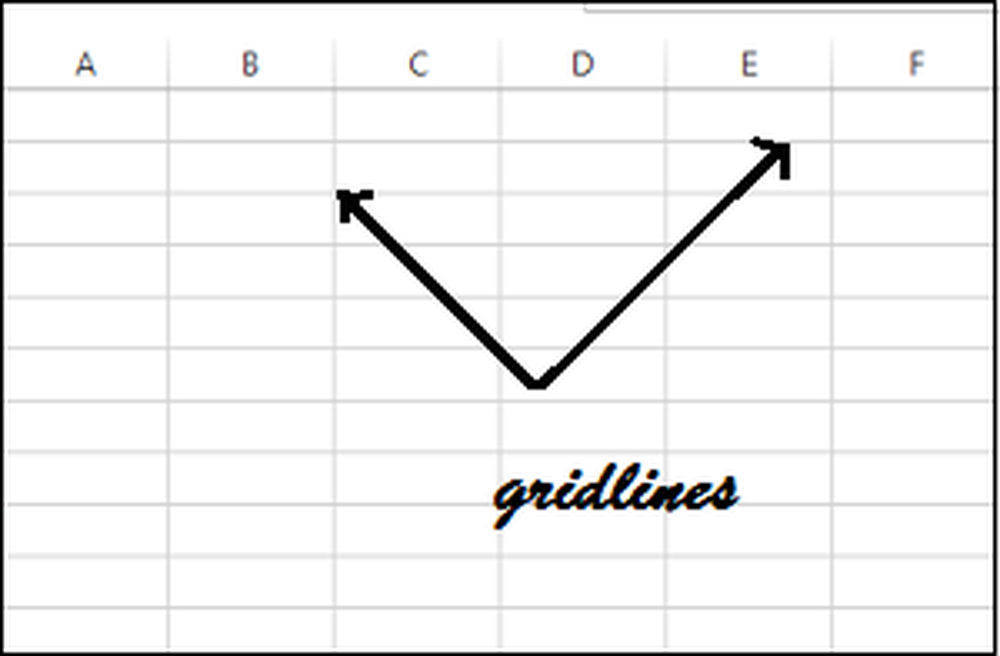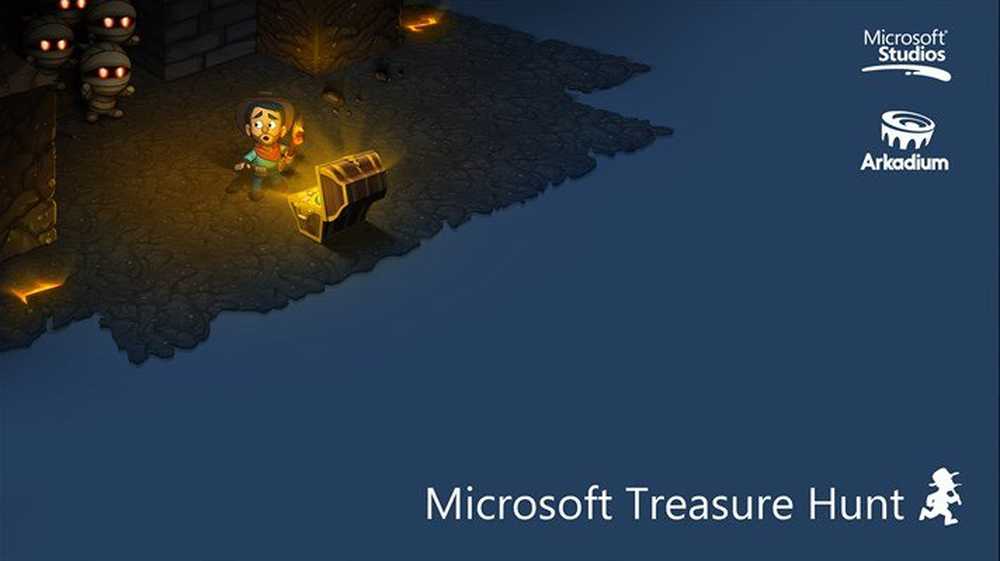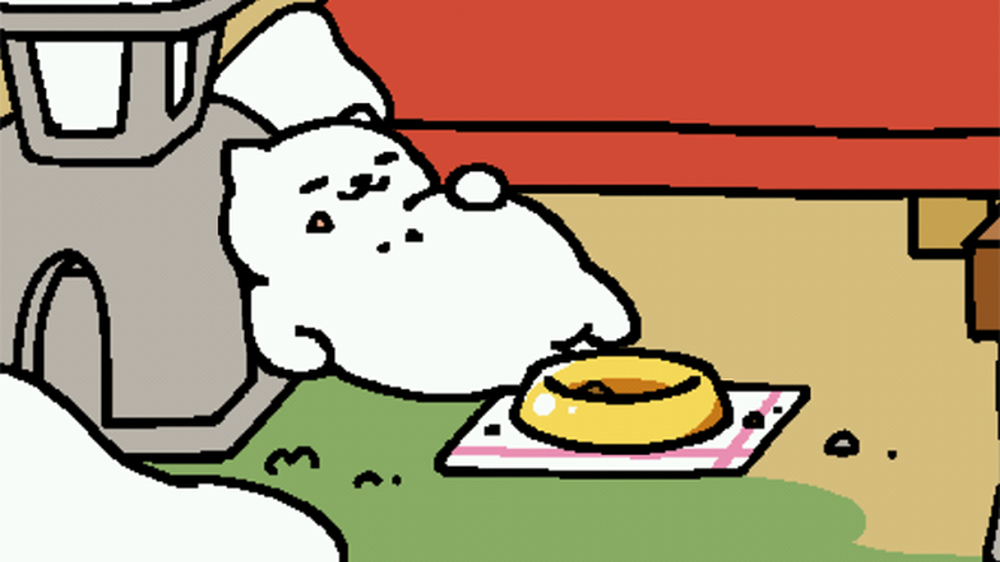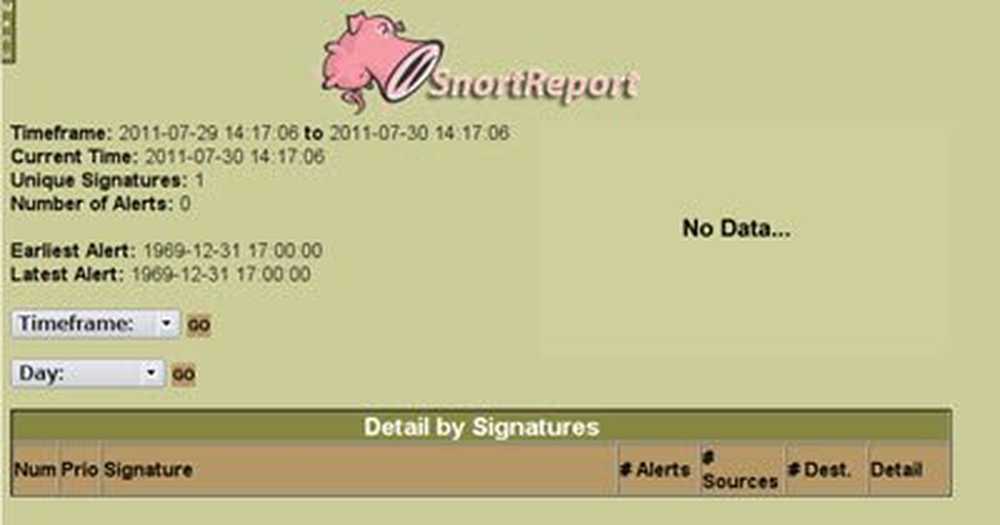3 strumenti gratuiti per bloccare l'aggiornamento a Windows 10 Never10, non voglio Windows 10, GWX
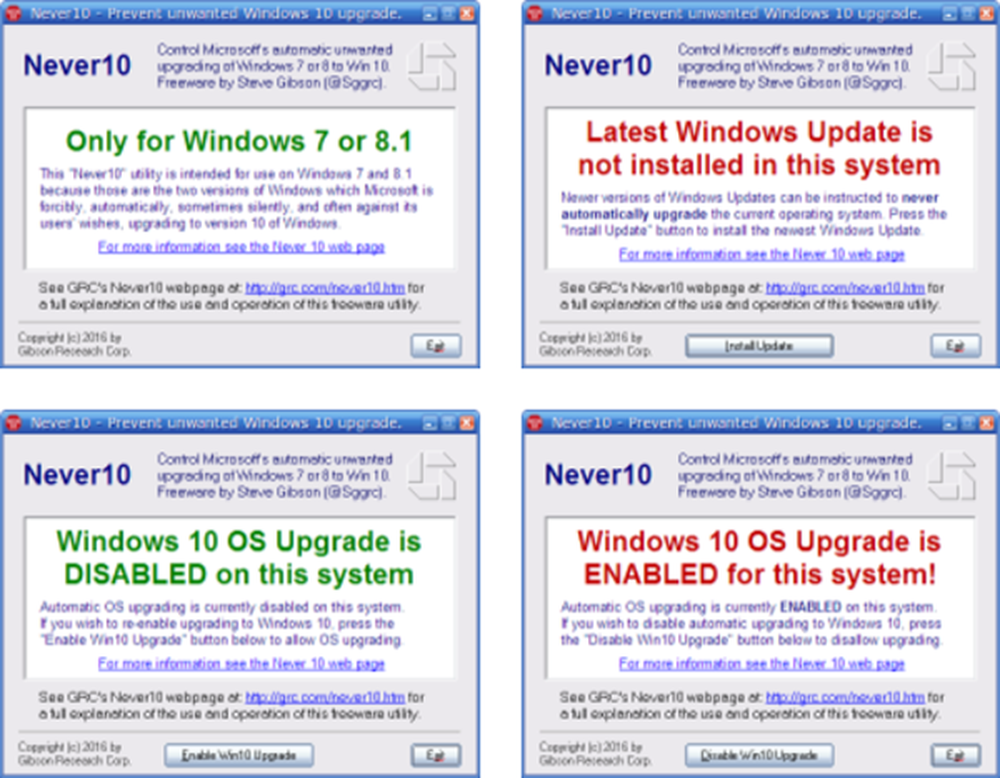
Mentre non tutti vogliono aggiornare il loro sistema operativo Windows, Microsoft sta ancora cercando modi per spingere il libero Aggiornamento di Windows 10 agli utenti. Ci sono molti diversi motivi per cui gli utenti potrebbero non voler aggiornare l'installazione di Windows 8.1 o Windows 7 a Windows 10, ed è la loro decisione personale.
Secondo noi, Windows 10 è comprensibile, intelligibile e piacevole da usare, ma molti utenti stanno ancora affrontando diversi problemi con Windows 10. Se sei uno dei tanti utenti che non desiderano realmente eseguire l'aggiornamento a Windows 10 e desideri rimuovere l'icona dell'app Windows 10 dalla barra delle applicazioni, è meglio utilizzare uno strumento di terze parti per bloccare facilmente l'aggiornamento di Windows 10.
AGGIORNARE: È ora possibile rifiutare l'offerta gratuita per l'aggiornamento a Windows 10 dal prompt Ricevi Windows 10 stesso.
Strumenti gratuiti per bloccare l'aggiornamento a Windows 10
Abbiamo già visto come bloccare l'aggiornamento a Windows 10 utilizzando i Criteri di gruppo o il Registro di sistema e interrompere il download automatico di Windows 10 sul computer, in modo da impedire a Windows 10 di aggiornare automaticamente il computer. Oggi, in questo post, impareremo a conoscere 3 Strumenti per bloccare l'aggiornamento a Windows 10, uno strumento che è possibile utilizzare per evitare il fastidio causato dalle interminabili notifiche di aggiornamento di Windows 10 non infinite e più o meno.
Never10, Non voglio Windows 10 & Pannello di controllo GWX sono 3 strumenti gratuiti che prevengono, disabilitano e bloccano Windows 10 Upgrade sul tuo PC Windows 8.1 / 7.
1] Never10
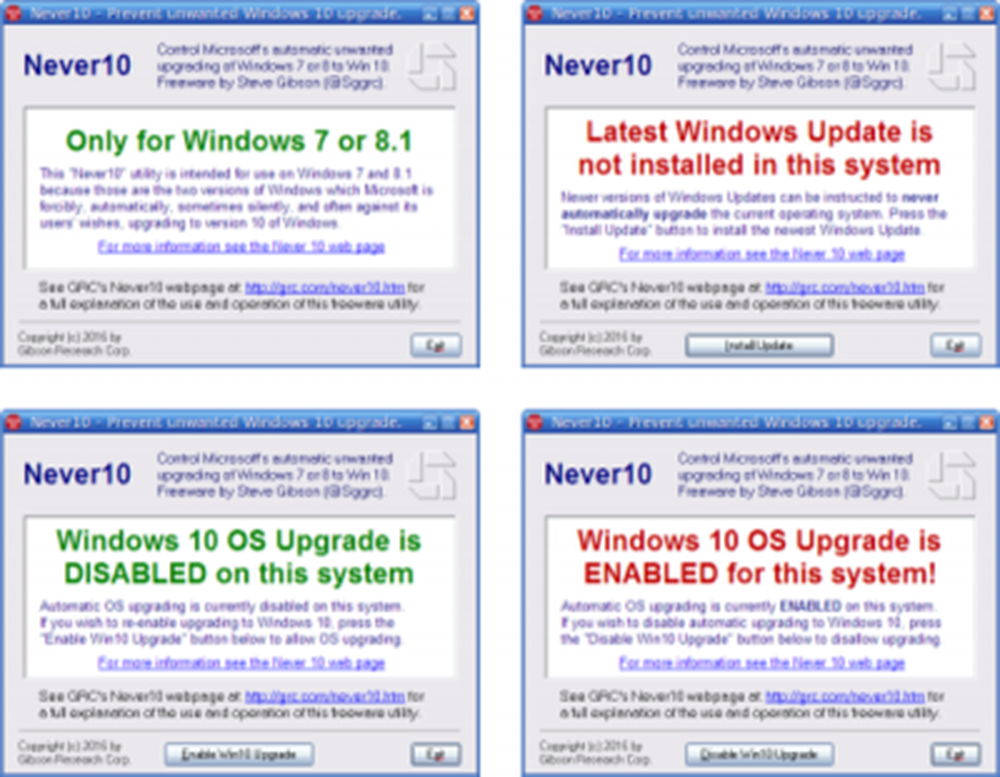
Never10 è uno strumento gratuito che ti dà il controllo totale sull'opportunità o meno di aggiornare il tuo PC Windows 7 / 8.1 a Windows 10. Ti consente di disattivare l'aggiornamento automatico di Windows 10 e ti dà anche la possibilità di riattivarlo quando volere.
2] Pannello di controllo GWX
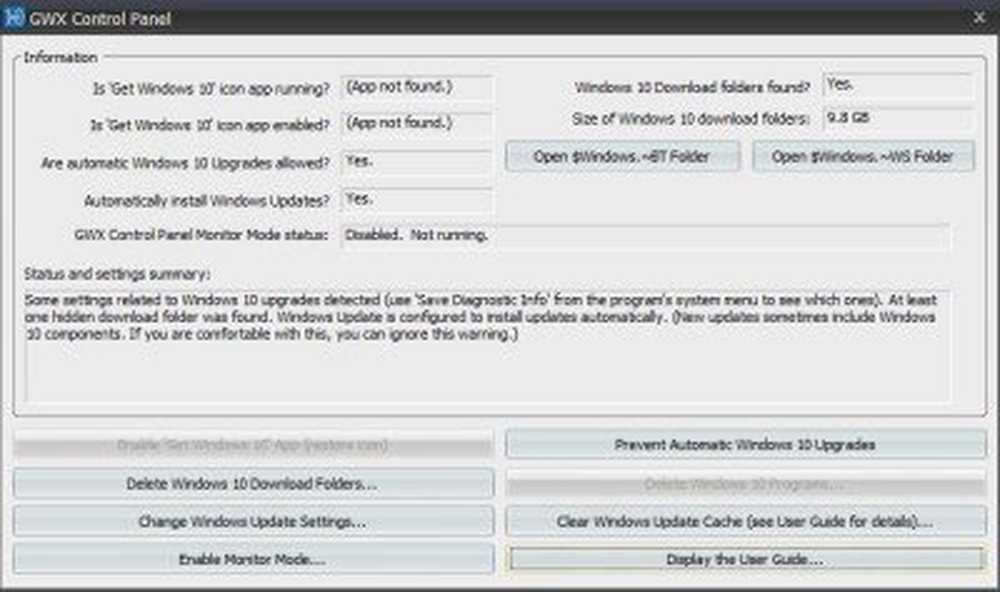
Pannello di controllo GWX è un altro strumento gratuito nella lista. Può rimuovere e disabilitare l'aggiornamento automatico di Windows 10 sul tuo PC Windows 7 o Windows 8.1 e inoltre impedire al tuo PC di scaricare i file di installazione di Windows 10 in modo silenzioso. Bastano pochi clic e puoi eliminare l'icona "Ottieni Windows 10" visualizzata in modo coerente nell'area di notifica. Una volta scaricato e installato, GWX Control Panel esegue la scansione del PC e rileva e rimuove i file di installazione nascosti di Windows 10, se presenti.
Facoltativamente, lo strumento monitora anche il PC per eventuali file e impostazioni di Windows 10 indesiderati che potrebbero causare fastidi in Windows 10. Proprio come Never 10, questo strumento consente anche di riattivare l'icona in qualsiasi momento e ottenere le notifiche di aggiornamento.
3] I Do not Want Windows 10
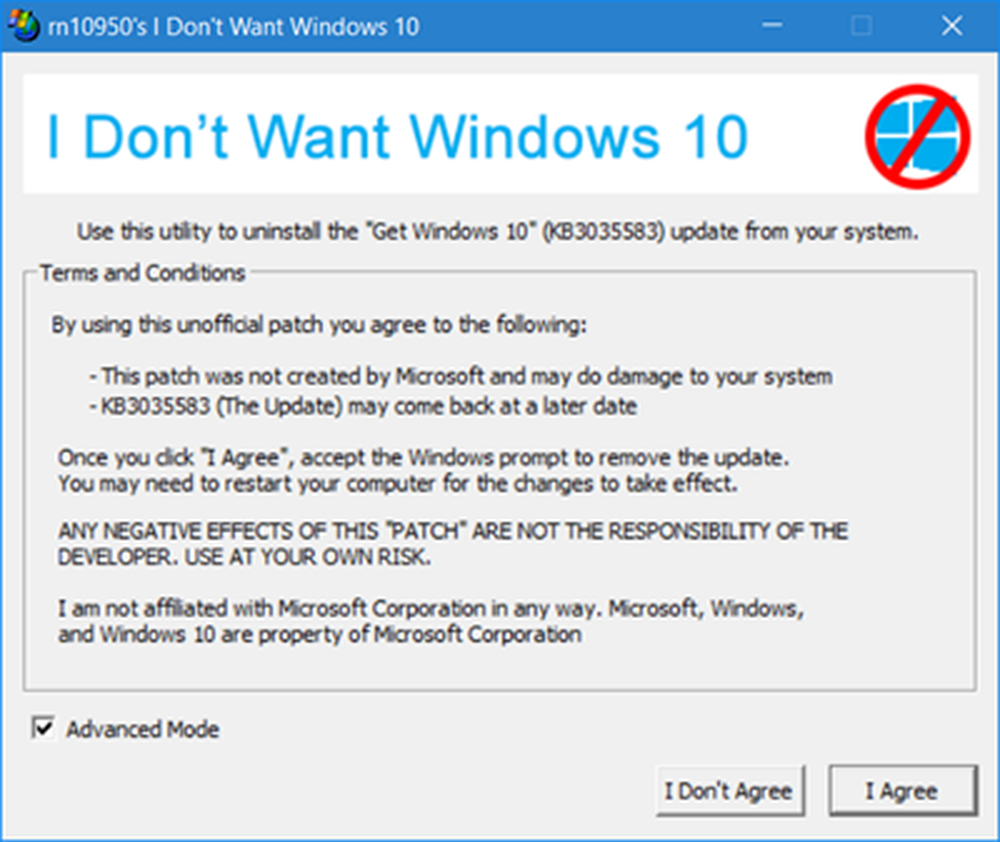
Non voglio Windows 10 come il nome stesso significa, ti consente di evitare l'aggiornamento a Windows 10. Rimuove fondamentalmente l'aggiornamento del sistema Windows (KB3035583) responsabile della notifica di aggiornamento ricorrente. È uno strumento gratuito e consente di rimuovere le fastidiose notifiche di aggiornamento con pochi clic del mouse.
Sviluppato dal membro GitHub, questo strumento viene fornito in un file zip e richiede meno di un minuto per essere scaricato sul PC. Accetta i termini e installa lo strumento e rimuove immediatamente l'aggiornamento. Potrebbe chiedere di riavviare il PC per applicare le modifiche. Scarica e installa questo strumento sul tuo PC Windows 7 o Windows 8.1 e sbarazzati delle notifiche di aggiornamento.
Mentre puoi modificare le impostazioni del PC in qualsiasi momento e interrompere il download automatico di Windows 10, questi strumenti gratuiti ti consentono di disattivare l'app Windows 10, di eseguire l'aggiornamento a Windows 10 e di scaricare in modo automatico e silenzioso i file di aggiornamento di Windows 10 sul tuo PC - facilmente , con un clic!
Mentre Microsoft continua a correggere i bug segnalati e ad aggiungere nuove funzionalità al sistema operativo Windows 10, è sempre la scelta di eseguire l'aggiornamento alla versione più recente di Windows o attenersi a quella esistente con le proprie impostazioni.